やぁみんな!
今回は、iPhone のバッテリーを節約したいならアプリをいちいち終了しないほうがいい理由を教えるぞ。
アプリを起動するとき iPhone はバッテリーを消費する
みんなは、アプリを開いて使ったあとそのアプリをどうしているかな?
起動中のアプリを一覧表示して、下から上にフリックして終了(タスクキル)しているかな?
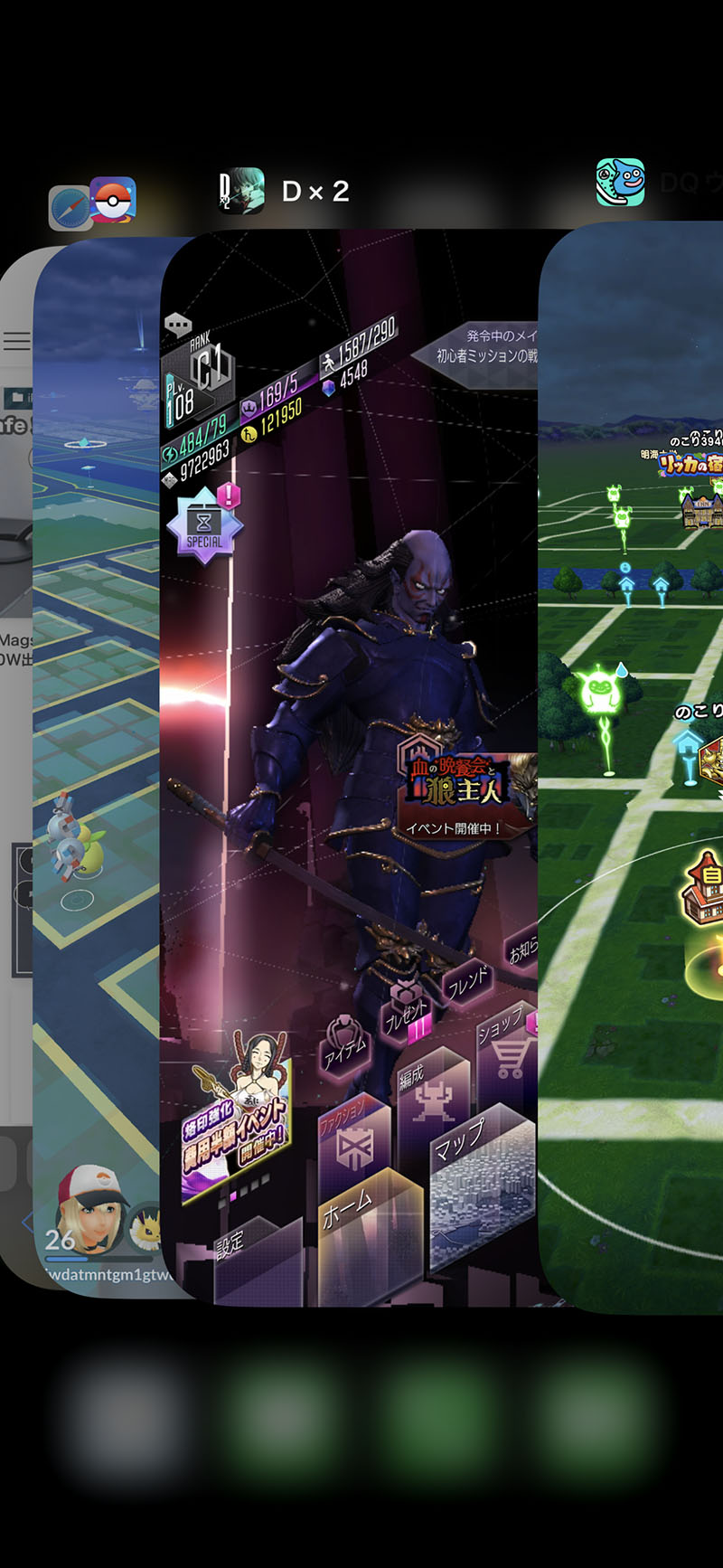
だとしたらちょっと待ってくれ。
「バッテリー節約」っていう観点からいうと、起動したアプリはいちいち終了しないほうがいいぞ。
なぜかっていうと、
アプリを起動するとき iPhone は電力を消費する
からなんだ。
アプリを終了してしまうと、次にそのアプリを使うときまた新たに起動することになるよね。
それがバッテリー消費につながるっていうことなんだ。
これって、エアコンや部屋の照明といった家電でもよく聞く話だよね。
起動中のアプリを一覧表示するには?
ホームボタンのない iPhone ならホーム画面で下から上にスワイプ、ホームボタンのある iPhone ならホームボタンをダブルクリックすると、起動中のアプリを一覧表示することができるぞ。
アプリをたくさん開きっぱなしでも大丈夫なの?
とはいえ、たくさんのアプリを開きっぱなしにしていたらそれこそバッテリーを消費しそうだし、iPhone の処理が重くなったりアプリがシャットダウンしたりしそうで心配だよね。
Mac や PC だとそういうことがあるから、iPhone もそうなんじゃないかと思ってしまう。
でも、違うらしい。
開いたままになっていて使用中ではないバックグラウンド状態のアプリは、「使用中でも起動中でもなく、システムリソースを消費することもない」っていうことなんだ。
「起動中でもなく」っていうところが衝撃的だよね。
僕は少なくとも「起動したまま非表示になっている」と思っていたよ!
Mac や PC とは根本的に考え方が違うっていうことなんだね。。。
別の App に切り替えた後、一部の App はしばらく実行を続けた後、一時停止状態になります。この状態の App は使用中でも起動中でもなく、システムリソースを消費することもありません。
iPhone、iPad、iPod touch で App を切り替える – Apple サポート (日本)
Appleは公式に「アプリを終了したほうがいいのはアプリが反応しなくなったときだけ」と断言している。
App を終了した方がいいのは、App が反応しなくなったときだけです。
iPhone や iPod touch で App を終了する方法 – Apple サポート (日本)
バックグラウンド更新がオンになっているとバッテリーを消費する場合もある
「バックグラウンド更新」というのは、バックグラウンド状態になっているアプリが一時停止せずに内容を更新することだ。
例えば、マップアプリを使って一度別のアプリに切り替えてもマップアプリはバックグラウンドで現在地を更新し続けている。また、SNS系のアプリでは定期的にメンションやDMをチェックして通知してくれたりするよね。
アプリのバックグラウンド更新でこういった処理がおこなわれていると、当然バッテリーは消費することになる。
バックグラウンド更新は一括でのオン/オフはもちろん、アプリごとにもオン/オフを設定できるから、自分の使い方に合った設定をしておくといいね。
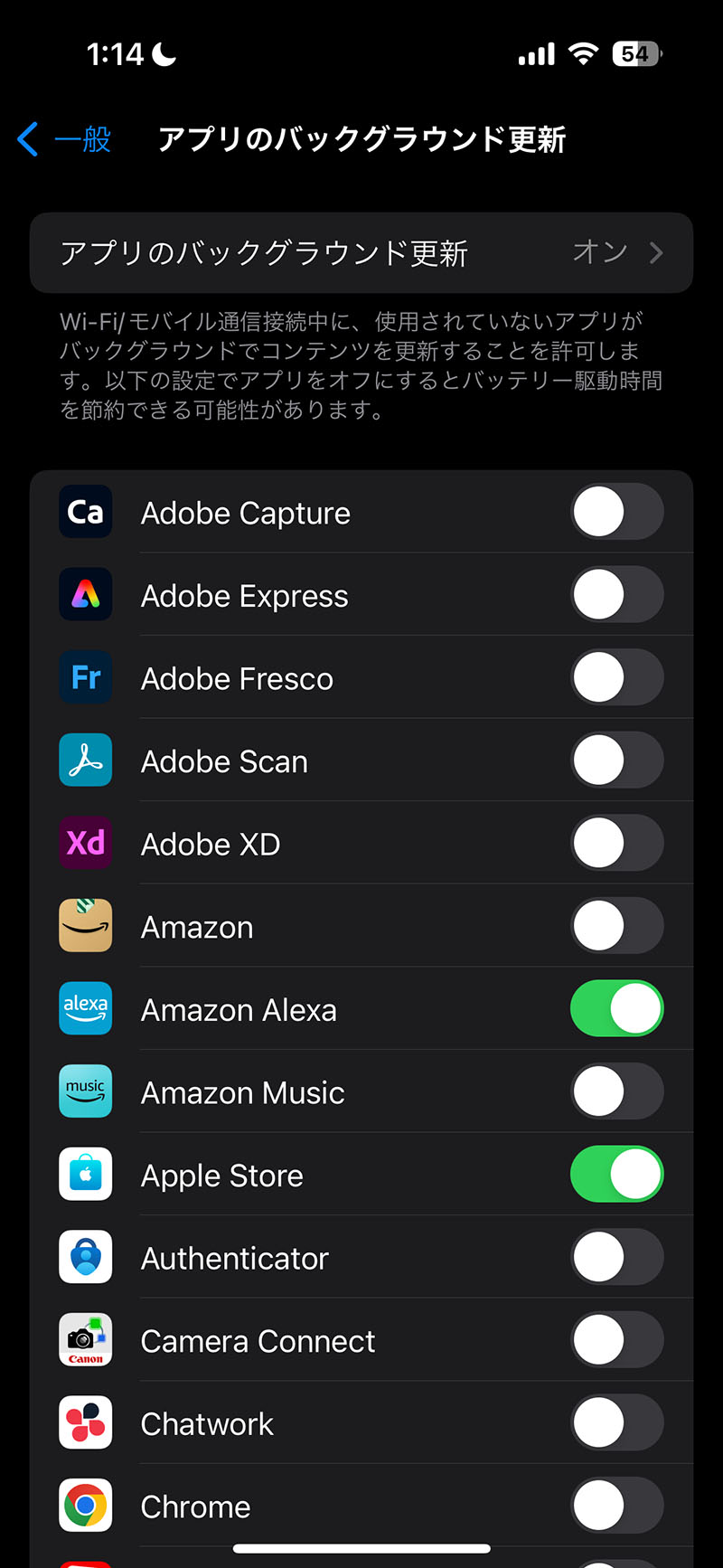
アプリのバックグラウンド更新は、設定アプリを開き、「一般」>「アプリのバックグラウンド更新」でおこなえるぞ。
頻繁に使うアプリはあえて開きっぱなしにしておくのが吉
バックグラウンド状態のアプリは「使用中でも起動中でもない」ということだから、「開きっぱなし」という表現が適切かは微妙だけど、感覚としてはそういうことになると思う。
頻繁に起動→終了→起動→終了…とという動作をおこなうことは、無駄に iPhone のバッテリーを消費させることになる。
よく使うアプリほど、開きっぱなし(バックグラウンド状態)にしておくのが iPhone のバッテリー消費を抑えるコツなんだね!
というわけで今回は、iPhone のバッテリーを節約したいならアプリをいちいち終了しないほうがいい理由をお伝えしたぞ。
どうだったかな?
僕的には結構、目から鱗な話だと思ったぞ。
みんな、よかったら参考にしてみてくれよな!






